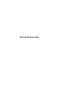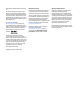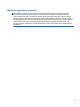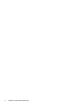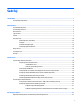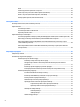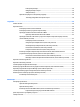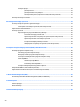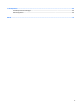Korisnički priručnik
© Copyright 2015 HP Development Company, L.P. Bluetooth je zaštitni znak u posjedu svoga vlasnika, a tvrtka Hewlett-Packard koristi ga pod licencom. Intel je zaštitni znak tvrtke Intel Corporation u SAD-u i drugim državama. Java je zaštitni znak tvrtke Sun Microsystems Inc. u SAD-u. Microsoft i Windows zaštitni su znakovi grupacije Microsoft. Za patente DTS pogledajte http://patents.dts.com. Proizvedeno pod licencom DTS Licensing Limited.
Obavijest o sigurnosnom upozorenju UPOZORENJE! Kako biste smanjili mogućnosti šteta nastalih zbog vrućine ili pregrijavanja računala, računalo nemojte postavljati izravno na krilo i nemojte blokirati ventilacijske otvore. Upotrebljavajte računalo isključivo na tvrdoj, ravnoj podlozi. Nemojte dopustiti da druga kruta površina, poput susjednog dodatnog pisača ili meka površina, poput jastuka, tepiha ili odjeće blokira protok zraka.
iv Obavijest o sigurnosnom upozorenju
Sadržaj 1 Dobro došli ................................................................................................................................................... 1 Pronalaženje informacija ....................................................................................................................................... 2 2 Komponente .................................................................................................................................................
Dodir .................................................................................................................................................. 23 Zumiranje pincetnim pokretom s dva prsta ..................................................................................... 24 Pomicanje s dva prsta (samo dodirna pločica (TouchPad)) ............................................................. 24 Dodir s dva prsta (samo dodirna pločica (TouchPad)) .....................................................
Pohranjivanje baterije ..................................................................................................... 36 Odlaganje baterije u otpad ............................................................................................. 36 Zamjena baterije ............................................................................................................. 36 Upotreba vanjskog izvora izmjeničnog napajanja ............................................................................
Postupci čišćenja ............................................................................................................................... 52 Čišćenje zaslona .............................................................................................................. 52 Čišćenje bočnih strana i poklopca .................................................................................. 52 Čišćenje dodirne pločice, tipkovnice ili miša (samo neki proizvodi) ..............................
14 Pristupačnost ............................................................................................................................................ 69 Podržane pomoćne tehnologije .......................................................................................................................... 69 Obraćanje podršci ................................................................................................................................................ 69 Kazalo .......................
x
1 Dobro došli Nakon postavljanja i registracije računala preporučujemo da poduzmete sljedeće korake da biste na najbolji način iskoristili svoje pametno ulaganje: ● SAVJET: da biste se brzo vratili na početni zaslon računala iz otvorene aplikacije ili s radne površine sustava Windows, na tipkovnici pritisnite tipku s logotipom sustava Windows . Ako ponovno pritisnete tipku s logotipom sustava Windows, vratit ćete se na prethodni zaslon.
Pronalaženje informacija Pojedinosti o proizvodu, upute i dodatne informacije potražite putem ove tablice. Izvor Sadržaj Upute za postavljanje ● Pregled postavljanja i značajki računala Aplikacija Početak rada ● Širok raspon uputa i savjeta za otklanjanje poteškoća HP-ova podrška ● Razgovor na mreži s HP-ovim tehničarom Za podršku u SAD-u idite na http://www.hp.com/go/ contactHP. Za podršku izvan SAD-a idite na http://welcome.hp.com/country/us/en/ wwcontact_us.html.
Izvor Sadržaj Idite na http://www.hp.com/go/orderdocuments. HP-ovo ograničeno jamstvo koje se primjenjuje izričito na vaš proizvod možete pronaći u elektroničkim priručnicima na vašem proizvodu i/ili na CD-u ili DVD-u priloženom u paketu. U nekim državama/regijama u paketu se nalazi i tiskani primjerak HP-ova ograničenog jamstva. U zemljama ili regijama u kojima se jamstvo ne isporučuje u tiskanom obliku, tiskani primjerak možete zatražiti na adresi http://www.hp.com/go/orderdocuments.
2 Komponente Pronalaženje hardvera Da biste doznali koji je hardver instaliran na vaše računalo, učinite sljedeće: ▲ Upišite upravitelj uređaja u okvir za pretraživanje na programskoj traci, a zatim odaberite aplikaciju Upravitelj uređaja . Prikazuje se popis svih uređaja instaliranih na računalo. Da biste pristupili informacijama o hardverskim komponentama sustava i broju verzije BIOS-a, pritisnite fn +esc (samo odabrani proizvodi).
Desna strana Komponenta (1) Opis Žaruljica baterije Kada je priključen izvor izmjeničnog napona: ● Bijelo: baterija je napunjena više od 90%. ● Žuto: baterija je napunjena između 0% i 90%. ● Isključeno: baterija se ne puni. Kada je isključen izvor izmjeničnog napona (baterija se ne puni): (2) Gumb za uključivanje i isključivanje ● Trepće žuto: baterija je na niskoj razini napunjenosti. Kada baterija dostigne kritično nisku razinu napunjenosti, žaruljica baterije počinje brzo treptati.
Komponenta Opis U okvir za pretraživanje na programskoj traci upišite settings (postavke), a zatim odaberite Postavke. Dodirnite ikonu zaslona, a zatim dodirnite ikonu automatskog rotiranja. Za otključavanje automatskog rotiranja, ponovo dodirnite ikonu automatskog rotiranja. (4) Gumb za upravljanje glasnoćom Kontrolira glasnoću zvučnika na tablet računalu. ● Da biste smanjili glasnoću zvučnika, pritisnite – rub gumba. ● Da biste povećali glasnoću zvučnika, pritisnite + rub gumba.
Lijeva strana Komponenta (1) Opis Ventilacijski otvor Omogućuje protok zraka radi hlađenja unutrašnjih komponenti. NAPOMENA: ventilator računala pokreće se automatski radi hlađenja unutrašnjih komponenti i sprječavanja pregrijavanja. Normalno je da se unutrašnji ventilator uključuje i isključuje tijekom uobičajenog rada. (2) Zvučnik Proizvodi zvuk.
OPREZ: Da biste spriječili oštećenje šarki zaslona, zaslon u konfiguraciji prijenosnog računala nemojte zakretati u smjeru suprotnom od kazaljki na satu te nemojte zakretati na silu. Mijenjanje prijenosnog računala u tablet 1. Zaslon zakrećite u smjeru kazaljki na satu za 180 stupnjeva dok ne bude okrenut prema stražnjoj strani. OPREZ: Da biste spriječili oštećenje šarki zaslona, nemojte ga zakretati u smjeru suprotnom od kazaljki na satu kada je u konfiguraciji prijenosnog računala. 2.
Komponenta Opis (1) Antene za WWAN* Primaju i šalju signale bežičnim putem radi komunikacije s bežičnim mrežama velikih područja (WWANs). (2) Senzor za ambijentalno svjetlo Automatski prilagođava svjetlinu zaslona prema svjetlosnim uvjetima okoline. (3) Antene za WLAN* Primaju i šalju bežične signale radi komunikacije s bežičnim lokalnim mrežama (WLAN). (4) Unutarnji mikrofoni Služe za snimanje zvuka. (5) Žaruljica web-kamere Uključeno: web-kamera se koristi.
Komponenta Opis Da biste pristupili ovom priručniku, učinite sljedeće: 1. Upišite support (podrška) u okvir za pretraživanje programske trake, a zatim odaberite aplikaciju HP Support Assistant. – ili – Kliknite znak upitnika na programskoj traci. 2. Odaberite Moj PC, zatim karticu Specifikacije, a potom Korisnički priručnici. Gornja strana Dodirna pločica (TouchPad) Komponenta (1) 10 Opis Žaruljica dodirne pločice ● Uključeno: dodirna je pločica isključena.
Žaruljice Komponenta Opis (1) Žaruljica funkcije Caps Lock Uključeno: funkcija Caps Lock je uključena, što znači da se prilikom unosa teksta koriste velika slova. (2) Žaruljica isključenog zvuka ● Žuto: zvuk računala je isključen. ● Isključeno: zvuk računala je uključen. ● Žuto: zvuk mikrofona je isključen. ● Isključeno: zvuk mikrofona je uključen. (3) (4) Žaruljica isključenog zvuka mikrofona Žaruljica bežične veze Uključeno: uključen je integrirani bežični uređaj, npr.
Posebne funkcijske tipke Komponenta Opis (1) Tipka esc Prikazuje podatke o sustavu ako se pritisne zajedno s tipkom fn. (2) Tipka fn Izvodi često upotrebljavane funkcije sustava kad se pritisne zajedno s funkcijskom tipkom, tipkom num lock, tipkom esc ili tipkama fn+b. Pogledajte odjeljak Korištenje tipkovnih prečaca na stranici 12. Tipka s logotipom sustava Windows (3) Otvara izbornik Start. NAPOMENA: ako ponovno pritisnete tipku s logotipom sustava Windows, izbornik Start će se zatvoriti.
Pritisnite fn +funkcijska tipka Opis fn+f2 Prikazuje informacije o napunjenosti svih umetnutih baterija. Na zaslonu se prikazuje koje se baterije pune te koja je razina napunjenosti svake baterije. fn+f3 Pokreće stanje mirovanja, koje podatke sprema u memoriju sustava. Zaslon i druge komponente sustava isključuju se i energija se štedi. Napustite stanje mirovanja kratkim pritiskom na gumb napajanja.
Donja strana Komponenta (1) Opis Servisna vratašca Omogućuju pristup ležištu tvrdog diska, utoru za modul za WLAN, utoru za modul za WWAN i utorima za memorijske module. OPREZ: da biste spriječili nereagiranje sustava, modul za bežičnu vezu zamijenite isključivo modulom za bežičnu vezu koji je vladina agencija koja donosi propise o bežičnim uređajima u vašoj zemlji ili regiji odobrila za korištenje u računalu.
Komponenta Opis (3) Senzor za komunikaciju bliskog polja (NFC) Omogućuje bežično povezivanje s uređajima kompatibilnima sa standardom NFC, komunikaciju s njima i prijenos podataka s takvih uređaja i na njih. (4) Odjeljak za bateriju U njemu se nalazi baterija. (5) Zasun za oslobađanje baterije Služi za oslobađanje baterije.
Stražnja strana Komponenta (1) Opis Žaruljice utičnice RJ-45 (mrežne)/mrežnog statusa Služi za priključivanje mrežnog kabela. ● Bijelo: mreža je povezana. ● Žuto: na mreži se odvijaju aktivnosti. (2) USB 3.0 priključak Služi za priključivanje dodatnog USB uređaja, npr. tipkovnice, miša, vanjskog pogona, pisača, skenera ili USB koncentratora. (3) Utor za sigurnosni kabel Služi za pričvršćivanje dodatnog sigurnosnog kabela na računalo.
Oznake Naljepnice pričvršćene na računalo sadrže informacije koje vam mogu biti potrebne prilikom otklanjanja poteškoća sa sustavom ili kad s računalom putujete u inozemstvo. VAŽNO: Pogledajte sljedeće lokacije da biste pronašli naljepnice opisane u ovom odjeljku: na dnu računala, unutar ležišta baterije, ispod uklonjivih servisnih vratašca ili na stražnjoj strani zaslona. ● Servisna naljepnica – sadrži važne podatke pomoću kojih se prepoznaje vaše računalo.
3 Mrežne veze Računalo možete ponijeti sa sobom ma kamo putovali. No čak i kod kuće možete istraživati svijet i pristupati informacijama na milijunima web-mjesta pomoću računala i ožičene ili bežične mrežne veze. Ovo će vam poglavlje pomoći da se povežete s tim svijetom.
Povezivanje s WLAN-om NAPOMENA: kada postavljate pristup internetu u svom domu, morate stvoriti račun kod davatelja internetskih usluga (ISP-a). Obratite se lokalnom davatelju internetskih usluga (ISP-u) radi kupnje internetske usluge i modema. Davatelj internetskih usluga pomoći će vam postaviti modem, instalirati mrežni kabel za povezivanje bežičnog usmjerivača s modemom te provjeriti internetsku uslugu. Da biste se povezali s WLAN-om, slijedite ove korake: 1. Provjerite je li WLAN uređaj uključen. 2.
ovoj mobilnoj širokopojasnoj mreži za računalo ili je može isporučiti operater mobilne mreže odvojeno od računala. Informacije o usluzi HP Mobile Broadband (HP-ova mobilna širokopojasna mreža) i načinu aktivacije usluge s preferiranim operaterom mobilne mreže potražite u informacijama o usluzi HP Mobile Broadband (HP-ova mobilna širokopojasna mreža) isporučenima uz računalo.
2. Drugi kraj mrežnog kabela priključite u zidnu mrežnu utičnicu (2) ili usmjerivač. NAPOMENA: ako mrežni kabel sadrži sklop za utišavanje buke (3), koji sprječava interferenciju s televizijskim i radijskim signalima, usmjerite kraj sklopa kabela prema računalu. Korištenje modema (samo određeni proizvodi) Modem mora biti povezan s analognom telefonskom linijom pomoću 6-pinskog RJ-11 modemskog kabela. U nekim je državama i regijama potreban i odgovarajući prilagodnik za modemski kabel.
Da biste modem priključili na analognu telefonsku liniju koja nema RJ-11 telefonsku utičnicu, slijedite ove korake: 22 1. Modemski kabel priključite u modemsku utičnicu (1) na računalu. 2. Modemski kabel priključite u prilagodnik za modemski kabel (2). 3. Prilagodnik za modemski kabel (3) priključite u zidnu telefonsku utičnicu.
4 Kretanje po zaslonu Po računalnom se zaslonu možete kretati na sljedeće načine: ● uporabom dodirnih gesta izravno na računalnom zaslonu (samo odabrani proizvodi) ● uporabom dodirnih gesta na dodirnoj pločici (TouchPadu) ● uporabom tipkovnice i dodatnog miša (miš se kupuje zasebno) ● korištenje pokazivačkog štapića (samo neki proizvodi) Upotreba dodirne pločice (TouchPada) i gesti dodirnog zaslona Dodirna pločica (TouchPad) pomaže u kretanju računalnim zaslonom i upravljanju pokazivačem jednostavn
Zumiranje pincetnim pokretom s dva prsta Koristite uvećavanje/smanjivanje prikaza dvama prstima da biste smanjili ili uvećali slike ili tekst. ● Stavku možete smanjiti tako da stavite dva prsta odvojeno na područje dodirne pločice (TouchPada) ili dodirnog zaslona, a zatim prste približite. ● Stavku možete povećati tako da stavite dva prsta zajedno na područje dodirne pločice (TouchPada) ili dodirnog zaslona, a zatim prste odvojite.
Klizanje jednim prstom (samo dodirni zaslon) Kližite jednim prstom za kretanje ili pomicanje kroz popise i stranice ili za pomicanje objekta. ● Da biste se pomicali po zaslonu, lagano kližite jednim prstom po zaslonu u smjeru u kojem se želite kretati. ● Da biste premjestili neki objekt, pritisnite ga i držite prstom, a zatim povucite prst da biste premjestili objekt.
5 Značajke za zabavu HP-ovo računalo možete koristiti za posao i zabavu, za druženje s drugim korisnicima putem web-kamere, za kombiniranje audiodatoteka i videodatoteka te za povezivanje s vanjskim uređajima kao što su projektor, monitor, televizor i zvučnici. Upute za pronalaženje audioznačajki, videoznačajki i značajki kamere na računalu potražite u odjeljku Komponente na stranici 4.
Upotreba postavki zvuka Koristite postavke zvuka da biste prilagodili glasnoću sustava, promijenili zvukove sustava ili upravljali audiouređajima. Za prikaz ili promjenu zvuka: ▲ U okviru za pretraživanje na programskoj traci upišite upravljačka ploča, odaberite Upravljačka Ploča, odaberite Hardver i Zvuk, a zatim odaberite Zvuk. – ili – Desnom tipkom miša kliknite gumb Start, odaberite Upravljačka ploča, potom Hardver i zvuk, a zatim odaberite Zvuk.
Povezivanje digitalnih uređaja za prikaz putem DisplayPort kabela (samo određeni proizvodi) NAPOMENA: Za povezivanje uređaja za digitalni prikaz s vašim računalom potreban je Dual-mode DisplayPort (DP-DP) kabel, koji se kupuje zasebno. Dual-mode DisplayPort kabel povezuje uređaj za digitalni prikaz, poput monitora visokih performansi ili projektora. Dual-mode DisplayPort ima bolje performanse nego VGA priključak za vanjski zaslon te poboljšava digitalnu povezivost. 1.
Otkrivanje bežičnih zaslona kompatibilnih sa standardom Miracast i povezivanje s njima (samo odabrani proizvodi) NAPOMENA: da biste saznali koju vrstu zaslona imate (Miracast-kompatibilnu ili Intel WiDi), pogledajte dokumentaciju isporučenu s TV-om ili sekundarnim uređajem za prikaz. Da biste otkrili bežične zaslone kompatibilne sa standardom Miracast i povezali se s njima bez izlaska iz trenutnih aplikacija, slijedite korake u nastavku.
6 Upravljanje napajanjem NAPOMENA: računalo može imati gumb ili prekidač za uključivanje i isključivanje. Pojam gumb za uključivanje i isključivanje u ovom vodiču odnosi se na obje vrste kontrola za uključivanje i isključivanje. Isključivanje računala OPREZ: podaci koji nisu spremljeni izgubit će se kad se računalo isključi. Naredbom za isključivanje računala zatvaraju se svi otvoreni programi, uključujući operacijski sustav, te se isključuju zaslon i računalo.
Pokretanje stanja mirovanja i izlaz iz njega Dok je računalo uključeno, možete pokrenuti stanje mirovanja na bilo koji od sljedećih načina: ● kratkim pritiskom gumba napajanja ● odaberite gumb Start, zatim odaberite ikonu Napajanje, a potom Stanje mirovanja Napustite stanje mirovanja kratkim pritiskom na gumb napajanja. Kad računalo izađe iz stanja mirovanja, žaruljica napajanja će se uključiti te se vaš rad vraća na zaslon na mjesto gdje ste prestali s radom.
Postavljanje zaštite lozinkom po izlasku iz stanja mirovanja ili hibernacije Da biste postavili računalo da zatraži lozinku pri izlasku iz stanja mirovanja ili hibernacije, slijedite ove korake: 1. Upišite power options (mogućnosti napajanja) u okvir za pretraživanje na programskoj traci, a zatim odaberite Mogućnosti napajanja. – ili – Desnom tipkom miša kliknite ikonu mjerača napajanja 2. U lijevom oknu odaberite Traži lozinku prilikom buđenja. 3. Odaberite Promjena trenutno nedostupnih postavki. 4.
● alat Battery Check (Provjera baterije) za testiranje rada baterije ● podaci o kalibraciji, upravljanju napajanjem, te o ispravnoj brizi i skladištenju kako biste produljili trajanje baterije ● podaci o vrstama baterija, tehničke opise, vijek trajanja i kapacitet Korištenje alata HP Battery Check (HP-ova provjera baterije) HP Support Assistant (HP-ov alat za podršku) daje informacije o stanju baterije ugrađene u računalo. Evo kako pokrenuti alat HP Battery Check (HP-ova provjera baterije): 1.
Prepoznavanje niskih razina napunjenosti baterije Kada baterija koja je jedini izvor napajanja za računalo dosegne nisku ili kritičnu razinu napunjenosti, dolazi do sljedećeg: ● Žaruljica baterije (samo odabrani proizvodi) označava nisku ili kritičnu razinu napunjenosti baterije. – ili – ● Ikona Power meter (Mjerač napajanja) prikazuje obavijest o niskoj ili kritičnoj razini napunjenosti baterije.
2. Umetnite bateriju (1) u odjeljak za bateriju tako da sjedne na mjesto. Zasun za oslobađanje baterije (2) automatski fiksira bateriju. Vađenje baterije Vađenje baterije: OPREZ: vađenje baterije koja je jedini izvor napajanja računala može prouzročiti gubitak podataka. Da ne biste izgubili podatke, prije vađenja baterije spremite sve na čemu radite i isključite računalo putem sustava Windows. 1. Preokrenite računalo i postavite ga na ravnu površinu s odjeljkom za bateriju okrenutim prema sebi. 2.
– ili – ● Odaberite korištenje postavki niske napunjenosti baterije putem mogućnosti uštede energije. ● Isključite vezu s bežičnom i lokalnom mrežom (LAN) i zatvorite modemske aplikacije ako ih ne koristite. ● Odspojite vanjske uređaje koji nisu priključeni na vanjski izvor napajanja ako ih ne koristite. ● Zaustavite, onemogućite ili izvadite vanjske memorijske kartice koje ne koristite. ● Smanjenje svjetline zaslona.
UPOZORENJE! da biste smanjili rizik od mogućih sigurnosnih problema, upotrijebite samo prilagodnik za izmjenični napon koji je došao s računalom, zamjenski prilagodnik koji je dao HP ili kompatibilan prilagodnik kupljen pri HP-u. NAPOMENA: dodatne informacije o priključivanju na izmjenični napon potražite na posteru Upute za postavljanje priloženom u kutiji računala.
Testiranje prilagodnika za izmjenični napon Ako na računalu povezanom s izvorom izmjeničnog napona primjećujete bilo koji od sljedećih simptoma, pregledajte prilagodnik izmjeničnog napona: ● Računalo se ne uključuje. ● Zaslon se ne uključuje. ● Žaruljice napajanja su isključene. Da biste provjerili prilagodnik za izmjenični napon: 1. Isključite računalo. 2. Izvadite bateriju iz računala. 3. Povežite prilagodnik izmjeničnog napona s računalom pa ga uključite u utičnicu s izmjeničnim napajanjem.
7 Sigurnost Zaštita računala Uobičajene sigurnosne značajke operacijskog sustava Windows i uslužnog programa za postavljanje računala koje nema sustav Windows (BIOS) mogu zaštititi osobne postavke i podatke od raznih opasnosti. NAPOMENA: sigurnosna rješenja osmišljena su da odvraćaju od krađe. Ta rješenja ne mogu spriječiti krađu ili nepravilnu upotrebu proizvoda.
Upotreba lozinki Lozinka je odabrana skupina znakova koja služi za osiguravanje podataka na računalu. Možete postaviti nekoliko vrsta lozinki, ovisno o tome kako želite upravljati pristupom podacima. Lozinke se mogu postaviti u sustavu Windows ili u programu Computer Setup (Postavljanje računala) koji je unaprijed instaliran na računalu. ● Administratorska lozinka za BIOS i lozinka za DriveLock postavljaju se u programu Computer Setup te njima upravlja BIOS sustava.
Lozinka Funkcija Glavna lozinka za DriveLock* Štiti pristup internom tvrdom disku koji je zaštićen značajkom DriveLock. Koristi se i za uklanjanje zaštite DriveLock. NAPOMENA: na određenim proizvodima prije postavljanja lozinke za DriveLock morate postaviti administratorsku lozinku za BIOS. Korisnička lozinka za DriveLock* Štiti pristup unutarnjem tvrdom pogonu koji je zaštićen značajkom DriveLock, a postavlja se u lozinkama za značajku DriveLock tijekom postupka omogućivanja.
● Tablet-računala bez tipkovnice: ▲ Isključite tablet-računalo. Pritisnite gumb za napajanje zajedno s gumbom za smanjenje glasnoće dok se ne prikaže izbornik Startup (Pokretanje), a zatim dodirnite F10 da biste otvorili Computer Setup (Postavljanje računala). 2. Odaberite Sigurnost, odaberite Promjena administratorske lozinke za BIOS ili Promijeni Lozinku (samo odabrani proizvode), a zatim pritisnite enter. 3. Kad se to od vas zatraži, unesite trenutnu lozinku. 4.
Upravljanje lozinkom za DriveLock u programu Computer Setup (Postavljanje računala) (samo odabrani proizvodi) OPREZ: da biste spriječili da tvrdi disk zaštićen značajkom DriveLock postane trajno neupotrebljiv, spremite korisničku lozinku za DriveLock i glavnu lozinku za DriveLock na neko sigurno mjesto daleko od računala. Ako zaboravite obje lozinke za DriveLock, tvrdi će disk postati trajno zaključan i više ga se neće moći koristiti. DriveLock zaštita sprječava neovlašten pristup sadržaju tvrdog diska.
Postavljanje lozinke za DriveLock Da biste postavili lozinku za DriveLock u programu Computer Setup, napravite sljedeće: 1. Pokrenite Computer Setup (Postavljanje računala). ● ● 2. Računala ili tablet-računala s tipkovnicom: 1. Isključite računalo. 2. Pritisnite gumb napajanja, a kada se pojavi HP logotip, pritisnite tipku f10 da biste otvorili Computer Setup (Postavljanje računala). Tablet-računala bez tipkovnice: 1. Isključite tablet-računalo. 2.
2. 1. Isključite tablet-računalo. 2. Pritisnite gumb za napajanje zajedno s gumbom za smanjenje glasnoće dok se ne prikaže izbornik Startup (Pokretanje), a zatim dodirnite F10 da biste otvorili Computer Setup (Postavljanje računala). Odaberite Sigurnost, odaberite Uslužni programi za tvrdi disk ili Alati tvrdog diska (samo odabrani proizvodi), odaberite DriveLock, a zatim pritisnite enter.
Unos lozinke za DriveLock (samo neki proizvodi) Provjerite je li tvrdi disk umetnut u računalo (a ne u dodatni priključni uređaj ili u vanjski MultiBay priključak). Kada se zatraži da unesete lozinku za DriveLock (DriveLock Password), unesite korisničku ili glavnu lozinku (pomoću istih tipki pomoću kojih ste je postavili), a zatim pritisnite enter. Nakon tri neuspjela pokušaja unosa lozinke morat ćete isključiti računalo pa pokušati ponovno.
5. Odaberite unutarnji tvrdi disk, a zatim pritisnite tipku enter. 6. Pročitajte upozorenje. Da biste nastavili, pritisnite DA. 7. Da biste spremili promjene i zatvorili program Computer Setup (Postavljanje računala), kliknite ikonu Save (Spremi), a zatim slijedite upute na zaslonu. – ili – Odaberite Main (Glavni izbornik), zatim Save Changes and Exit (Spremi promjene i izađi), a potom pritisnite tipku enter.
Kada je na sustavu instaliran vatrozid, svi podaci koji u sustav ulaze ili iz njega izlaze nadziru se i uspoređuju s korisnički definiranim sigurnosnim mjerilima. Blokiraju se podaci koji nisu usklađeni s tim mjerilima. Na vaše je računalo ili u mrežnu opremu možda već instaliran vatrozid. Ako nije, dostupna su softverska rješenja za vatrozid.
1. Omotajte sigurnosni kabel oko nepomičnog predmeta. 2. Umetnite ključ (1) u kabelsku blokadu (2). 3. Umetnite sigurnosni kabel u utor za sigurnosni kabel na računalu (3), a potom zaključajte sigurnosni kabel pomoću ključa. Korištenje čitača otisaka prstiju (samo određeni proizvodi) Ugrađeni čitači otisaka prstiju dostupni su samo na određenim proizvodima.
8 Održavanje Vrlo je važno redovno održavati računalo da biste ga zadržali u optimalnom stanju. U ovom je poglavlju objašnjeno kako koristiti alate kao što su Defragmentacija diska i Čišćenje diska. Navedene su i upute za ažuriranje programa i upravljačkih programa, koraci za čišćenje računala te savjeti za putovanje (ili transport) računala. Poboljšanje performansi Obavljanjem redovitih održavanja te upotrebom alata kao što su Defragmentacija diska i Čišćenje diska možete poboljšati performanse računala.
NAPOMENA: samo interni tvrdi diskovi zaštićeni su softverom HP 3D DriveGuard. Tvrdi diskovi instalirani u dodatne priključne uređaje ili priključeni u USB priključke nisu zaštićeni softverom HP 3D DriveGuard. NAPOMENA: budući da na fiksnim pogonima (SSD-ovima) nema pomičnih dijelova, za te pogone nije potreban HP 3D DriveGuard. Dodatne informacije potražite u softverskoj pomoći za HP 3D DriveGuard.
Postupci čišćenja Slijedite postupke u ovom odjeljku da biste sigurno očistili računalo. UPOZORENJE! Da biste spriječili električni udar ili oštećenje komponenti, nemojte čistiti računalo dok je uključeno. 1. Isključite računalo. 2. Isključite napajanje izmjeničnim naponom. 3. Isključite sve vanjske uređaje. OPREZ: da biste spriječili oštećenje unutarnjih komponenti, nemojte raspršivati sredstva za čišćenje ili tekućine izravno na površinu računala.
Čišćenje dodirne pločice, tipkovnice ili miša (samo neki proizvodi) UPOZORENJE! Da biste smanjili opasnost od električnog udara ili oštećenja unutarnjih komponenti, za čišćenje tipkovnice nemojte koristiti nastavak usisavača. Usisavač može na površini tipkovnice nataložiti prljavštinu iz kućanstva. OPREZ: da biste spriječili oštećenje unutarnjih komponenti, pazite da među tipke ne kapa tekućina.
9 Izrada sigurnosne kopije i oporavak Ovo poglavlje sadrži informacije o sljedećim temama. Informacije u ovome poglavlju standardni su postupak za većinu proizvoda. ● stvaranje medija za oporavak i sigurnosnih kopija ● povrat i oporavak vašeg sustava Dodatne informacije potražite u aplikaciji HP Support Assistant. ▲ U okvir za pretraživanje programske trake upišite support (podrška), a zatim odaberite aplikaciju HP Support Assistant. – ili – Kliknite znak upitnika na programskoj traci.
Možete upotrijebiti alate sustava Windows da biste stvorili točke vraćanja sustava i sigurnosne kopije osobnih podataka, pogledajte odjeljak Upotreba alata sustava Windows na stranici 55. ● Ako na vašem računalu nema particije za oporavak ni particije sustava Windows, nakon uspješnog postavljanja računala koristite HP Recovery Manager da biste stvorili medij za oporavak. HP-ove medije za oporavak možete koristiti za provođenje oporavka sustava ako se tvrdi disk ošteti.
NAPOMENA: ako je pohrana 32 GB ili manje, Microsoftovo vraćanje sustava onemogućeno je prema zadanim postavkama. Dodatne informacije i korake potražite u aplikaciji Početak rada. ▲ Odaberite gumb Start, a zatim odaberite aplikaciju Početak rada. Vraćanje i oporavak Postoji nekoliko mogućnosti oporavka sustava. Odaberite metodu koja najbolje odgovara vašoj situaciji i razini stručnosti: VAŽNO: nisu sve metode dostupne na svim proizvodima.
VAŽNO: oporavak pomoću programa HP Recovery Manager trebao bi biti posljednji način rješavanja problema s računalom. ● Ako tvrdi disk računala prestane funkcionirati, morate koristiti HP-ove medije za oporavak. Ako još niste stvorili medije za oporavak, pogledajte odjeljak Stvaranje HP-ova medija za oporavak (samo neki proizvodi) na stranici 54. ● Da biste koristili mogućnosti vraćanja tvorničkih postavki (samo neki proizvodi), morate koristiti HP-ove medije za oporavak.
uključite ili ponovo pokrenite tablet-računalo, a zatim pritisnite i kratko držite gumb sustava Windows; zatim odaberite f11. 2. Odaberite Troubleshoot s izbornika mogućnosti pokretanja. 3. Odaberite Recovery Manager, a zatim slijedite upute na zaslonu. Oporavak pomoću HP-ova medija za oporavak Medije HP Recovery možete koristiti za oporavka originalnog sustava. Tu metodu koristiti ako vaš sustav nema particiju HP Recovery ili ako tvrdi disk ne funkcionira ispravno. 1.
VAŽNO: nakon što uklonite HP-ovu particiju za oporavak, nećete moći izvršiti oporavak sustava ni stvoriti HP-ov medij za oporavak iz HP-ove particije za oporavak. Zato prije uklanjanja particije za oporavak stvorite HP-ove medije za oporavak; pogledajte odjeljak Stvaranje HP-ova medija za oporavak (samo neki proizvodi) na stranici 54. NAPOMENA: funkciju.
10 Computer Setup (Postavljanje računala) (BIOS), TPM i HP Sure Start Korištenje programa Computer Setup Program Computer Setup, odnosno Basic Input/Output System (BIOS), upravlja komunikacijom između svih ulaznih i izlaznih računala na sustavu (kao što su diskovni pogoni, zaslon, tipkovnica, miš i pisač). Computer Setup obuhvaća postavke za vrste instaliranih uređaja, redoslijed pokretanja računala i količinu sistemske i proširene memorije.
Da biste izašli iz izbornika programa Computer Setup (Postavljanje računala), odaberite jednu od sljedećih metoda: ● Da biste izašli iz programa Computer Setup bez spremanja promjena: Odaberite ikonu Exit (Izlaz) u donjem desnom kutu zaslona, a zatim slijedite upute na zaslonu. – ili – Odaberite Main (Glavni izbornik), zatim Ignore Changes and Exit (Zanemari promjene i izađi), a potom pritisnite tipku enter.
Utvrđivanje verzije BIOS-a Da biste odlučili trebate li ažurirati program Computer Setup (Postavljanje računala) (BIOS), najprije odredite verziju BIOS-a na vašem računalu. Informacijama o verziji BIOS-a (koja se naziva i datum ROM-a te BIOS-a) moguće je pristupiti pritiskom na tipke fn+esc (ako ste već u sustavu Windows) ili pomoću programa Computer Setup (Postavljanje računala). 1. Pokrenite Computer Setup (Postavljanje računala). Pogledajte odjeljak Pokretanje programa Computer Setup na stranici 60. 2.
Postupci za instalaciju BIOS-a mogu se razlikovati. Nakon dovršetka preuzimanja slijedite upute koje se prikazuju na zaslonu. Ako nema nikakvih uputa, slijedite ove korake: 1. U okvir za pretraživanje na programskoj traci upišite file (datoteka), a zatim odaberite Eksplorer za datoteke. 2. Odaberite oznaku tvrdog diska. Oznaka tvrdog diska obično je lokalni disk (C:). 3. Pomoću puta do mjesta na tvrdom disku koji ste ranije zabilježili otvorite mapu na tvrdom disku koja sadrži ažuriranje. 4.
Upotreba softvera HP Sure Start (samo na odabranim proizvodima) Pojedini su modeli konfigurirani pomoću tehnologije HP Sure Start koja neprekidno nadzire BIOS u svrhu sprječavanja napada i oštećenja. Ako dođe do oštećenja ili napada na BIOS, HP Sure Start automatski ga vraća u prethodno sigurno stanje bez intervencije korisnika. HP Sure Start konfiguriran je i odmah omogućen tako da većina korisnika može koristiti zadanu konfiguraciju tehnologije HP Sure Start.
11 HP PC Hardware Diagnostics (UEFI) HP PC Hardware Diagnostics jest objedinjeno proširivo firmversko sučelje (Unified Extensible Firmware Interface, UEFI) koje omogućuje pokretanje dijagnostičkih testova kojima se utvrđuje funkcionira li hardver računala ispravno. Alat se pokreće izvan operacijskog sustava radi izoliranja hardverskih kvarova od problema koje uzrokuju operacijski sustav ili druge softverske komponente.
Preuzimanje najnovije verzije UEFI-ja: 1. Idite na http://www.hp.com/go/techcenter/pcdiags. Prikazuje se početna stranica HP PC Diagnostics. 2. Kliknite vezu Download (Preuzimanje) u odjeljka HP PC Hardware Diagnostics, a zatim odaberite Run (Pokreni). Preuzimanje bilo koje verzije UEFI-ja za određeni proizvod: 1. Idite na http://www.hp.com/support, a zatim odaberite svoju državu. Prikazuje se stranica HP-ove podrške. 2. Kliknite na Upravljački programi i preuzimanja. 3.
12 Tehnički podaci Ulazno napajanje Informacije o napajanju navedene u ovom odjeljku mogu biti korisne ako planirate putovanje u inozemstvo s računalom. Računalo za napajanje upotrebljava istosmjerni napon, koji može dobivati preko izvora izmjeničnog ili istosmjernog napajanja. Izvor izmjeničnog napajanja mora imati nazivnu snagu i frekvenciju u rasponu od 100 – 240 V, 50 – 60 Hz.
13 Elektrostatičko pražnjenje Elektrostatičko pražnjenje je otpuštanje statičkog elektriciteta kada se dva predmeta dotaknu – na primjer, šok koji osjetite kada hodate po tepihu i dodirnete metalnu kvaku. Pražnjenje statičkog elektriciteta iz prstiju ili drugih elektrostatičkih vodiča može oštetiti elektroničke komponente.
14 Pristupačnost HP dizajnira, proizvodi i prodaje proizvode i servise koje mogu koristiti svi, uključujući osobe s invaliditetom, samostalno ili uz odgovarajuće pomoćne uređaje. Podržane pomoćne tehnologije HP-ovi proizvodi podržavaju raznorazne pomoćne tehnologije operacijskih sustava te se mogu konfigurirati tako da funkcioniraju i uz druge pomoćne tehnologije. Pomoću značajke pretraživanja na uređaju pronaći ćete dodatne informacije o pomoćnim značajkama.
Kazalo A administratorska lozinka 40 Alati sustava Windows upotreba 55 antene za bežičnu vezu, prepoznavanje 9 antene za WLAN, prepoznavanje 9 antene za WWAN, prepoznavanje 9 antivirusni softver 47 Audio 27 Automatic Drivelock 46 ažuriranje softvera i upravljačkih programa 51 B baterija niske razine napunjenosti baterije 33 očuvanje energije 35 odlaganje u otpad 36 pohranjivanje 36 pražnjenje 33 prikaz preostale napunjenosti baterije 33 zamjena 36 bežična mreža (WLAN) funkcionalni domet 19 javna WLAN veza 1
stražnja strana 16 zaslon 7 kontrole bežične veze gumb 18 operacijski sustav 18 korisnička lozinka 40 Korištenje gesta dodirne pločice (TouchPada) i dodirnog zaslona dodir 23 zumiranje pincetnim pokretom s dva prsta 24 korištenje geste dodira dodirne pločice (TouchPada) i dodirnog zaslona 23 korištenje geste klizanja jednim prstom dodirnim zaslonom 25 korporacijska WLAN veza 19 kritična razina napunjenosti baterije 30 L lozinka za automatski DriveLock uklanjanje 47 unos 46 lozinka za DriveLock opis 43 posta
regulatorne informacije oznake atesta bežičnih uređaja 17 regulatorna naljepnica 17 Resursi tvrtke HP 2 S senzor ambijentalnog svjetla 9 serijski broj 17 serijski broj, računalo 17 servisne oznake, lociranje 17 sigurnosne kopije 54 slika na zaslonu, prebacivanje 13 slika prikaza, prebacivanje 13 slušalice s mikrofonom, povezivanje 26 softver antivirusni 47 Čišćenje diska 50 Defragmentacija diska 50 HP 3D DriveGuard 50 ključna ažuriranja 48 vatrozid 47 softverski vatrozid 47 softver za čišćenja diska 50 soft
žaruljica isključenog zvuka mikrofona, prepoznavanje 11 žaruljica web-kamere, prepoznavanje 9 žaruljice baterija 5, 16 bežična veza 11 Caps Lock 11 dodirna pločica 11 isključen zvuk mikrofona 11 Num Lock 11 Status utičnice RJ-45 (mrežne) 16 web-kamera 9 Kazalo 73